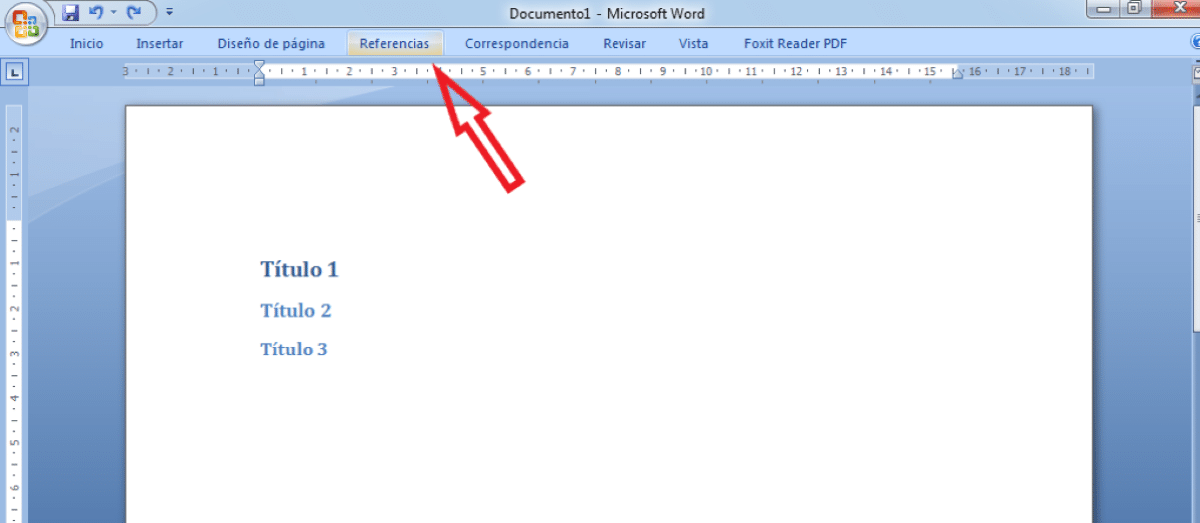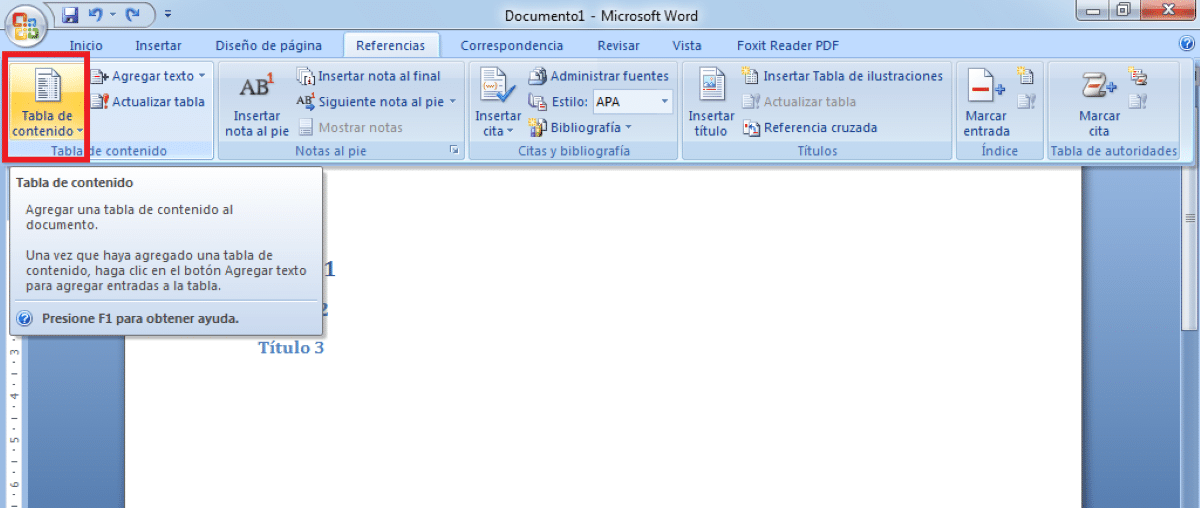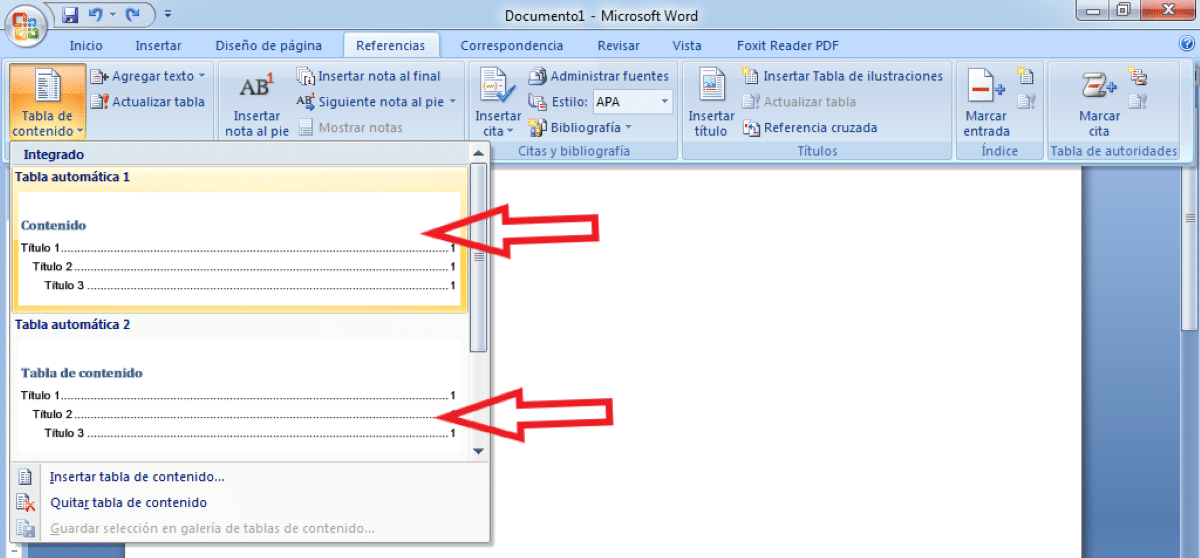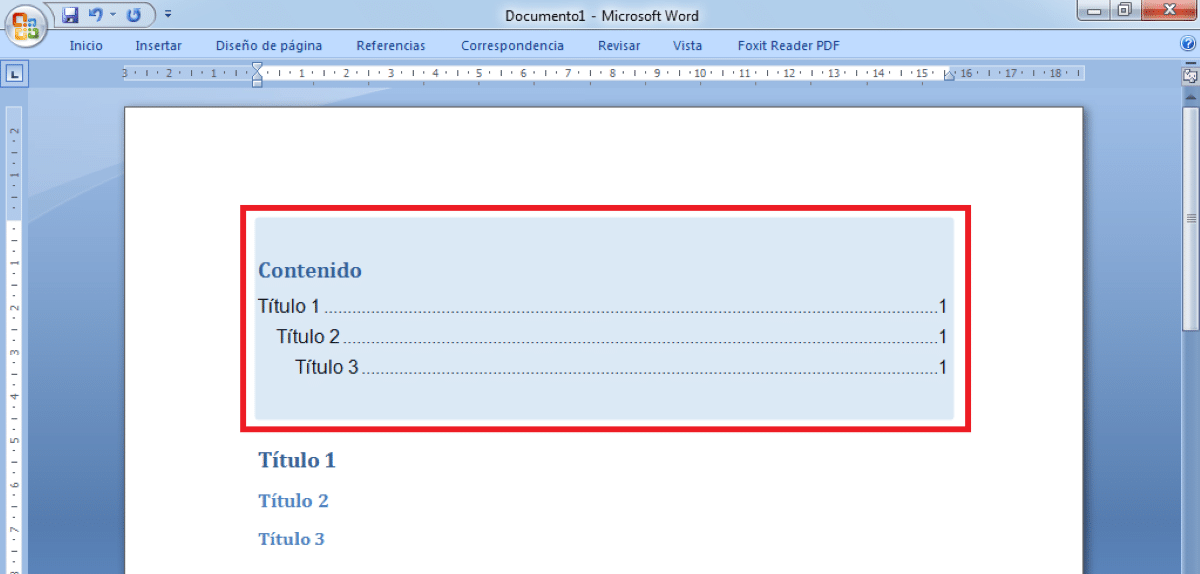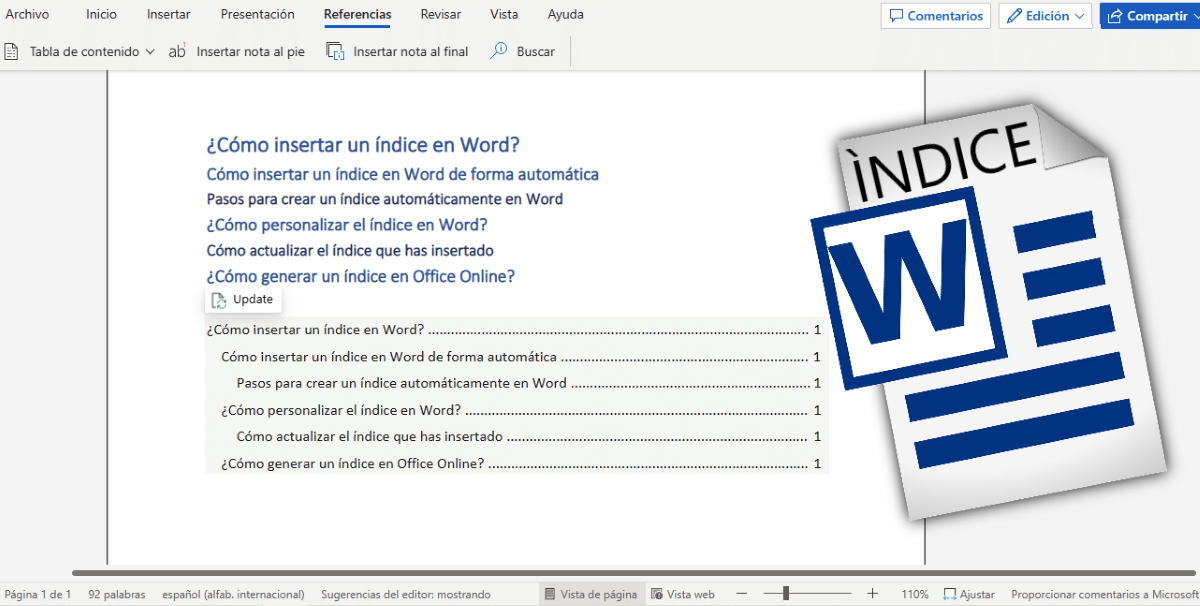
Szeretné, ha munkája és dokumentumai jól rendszerezettek és könnyen olvashatóak lennének? Valami, ami segíthet ennek elérésében, az a tartalomindex használata. Most, bár igaz, hogy manuálisan is létrehozhatjuk, a folyamat lassú, és nagyobb valószínűséggel hibázunk. Amiatt, abból az okból, Ebben a cikkben látni fogjuk, hogyan lehet automatikusan beszúrni egy indexet a Wordbe.
Az indexnek alapvetően a funkciója van sorolja fel a dokumentumban található témákat, valamint adja meg az oldalszámot, amelyen megjelennek. Ahhoz azonban, hogy ez a várt módon működjön, helyesen kell formáznia a dokumentumcímeket. Beszéljük meg, hogyan használhatja a Word eszközeit saját index létrehozásához.
Hogyan lehet automatikusan beszúrni egy indexet a Wordbe?

Ahhoz, hogy tudja, hogyan lehet automatikusan beszúrni egy tartalomjegyzéket a Wordbe, először ismernie kell néhány fontos tényezőt. Először is tartsd észben azt Szükséges tudni, hogyan kell rendszerezni a szöveg címét. Ehhez el kell helyeznie a kívánt formátumot azokhoz a címekhez, amelyek megjelennek az indexben, amelyet létrehozni fog. Általában választhatunk az 1. vagy a 2. cím megadása között.
Ha azt szeretné, hogy az összes címsor azonos legyen, mindegyikhez elhelyezheti az 1. címsort. De, ha azt szeretné, hogy indexének vonzóbb stílusa legyen, és hogy a fejezetek másokon belül legyenek, akkor hozzáadhat egy 2. címsort is. Így a "2. címsor" az azt megelőző "1. címsor" alatt lesz. A címsorok rendszerezése után beillesztheti az indexet. Hogyan kell csinálni? Lássuk.
Az index automatikus létrehozásának lépései a Wordben
Ezután nézzük meg a lépések az index beszúrásához a Wordben. Az első dolog, amit meg kell tennie, hogy keresse meg az ideális helyet, ahová a tartalommal ellátott táblázatot be szeretné helyezni, és kattintson oda. Miután kiválasztotta, kövesse az alábbi lépéseket:
- Kattintson a "Referenciák" bejegyzésre, amelyet a Word tetején fog látni.
- Az eszköztár bal oldalán kattintson a „Tartalomjegyzék” elemre a menü megjelenítéséhez.
- Most válassza ki a használni kívánt automatikus táblázatformátumot.
- Ha ez megtörtént, a táblázat automatikusan bekerül a kiválasztott helyre.
- Kész! Semmi mást nem kell tennie, mert a Word a korábban hozzárendelt címeket fogja használni.
Ezek a lépések lehetővé teszik a tartalomjegyzék (index) automatikus létrehozását. Ez azt jelenti, hogy a Word alapértelmezés szerint kiválasztja az index kialakítását. Például, megjelenik egy alapértelmezett betűtípus és egy sor pont, amelyek a címeket a megfelelő oldalszámukkal összekapcsolják.
Hogyan lehet testreszabni az indexet a Wordben?
Most már igaz, hogy a Word ajánlatok automatikus indexe alkalmazkodik a legtöbb követelményhez. Mindazonáltal, arra az esetre, ha egyedibb táblázatot szeretne létrehozni, az eszköz ezt a funkciót is kínálja. Hogyan tudod kihasználni? Ehhez a következőket kell tennie:
- Kattintson a „Tartalomjegyzék” bejegyzésre.
- Most kattintson az "Egyéni tartalomjegyzék" vagy a "Kézi táblázat" elemre.
- Végezze el a kívánt változtatásokat.
- Kész! Így létre fog hozni egy egyéni indexet.
Milyen módosításokat hajthat végre, ha az Egyéni tartalomjegyzéket választja? Ne feledje, hogy bármilyen változás is legyen, azt legalább kétszer láthatja az előnézetben. Az indexen végrehajtható változtatások között szerepel:
- Módosítsa az index stílusát: testreszabhatja az index stílusát ízlése szerint. Néhány változtatás, amelyet végrehajthat: módosíthatja a betűtípus méretét és stílusát, az oldalszámok színét és formátumát.
- Adjon hozzá szöveget az indexhez: Ha egyéni szöveget szeretne hozzáadni a tartalomjegyzékhez, kattintson a "Beszúrás" gombra a párbeszédablakban.
- Adjon hozzá pontokat, számozást vagy módosítsa a betűtípust.
Még valami, ami segít a Word index előnyeinek kihasználásában, az az, hogy ismerje hogyan lehet vele görgetni a szöveget. Például, ha lenyomva tartja a Control billentyűt, miközben a táblázat egyik fejlécére kattint, közvetlenül az adott szövegrészre ugorhat. Ez előny, mivel könnyebben mozoghat a szerkesztett hosszú szövegben.
Hogyan lehet frissíteni a beillesztett indexet?
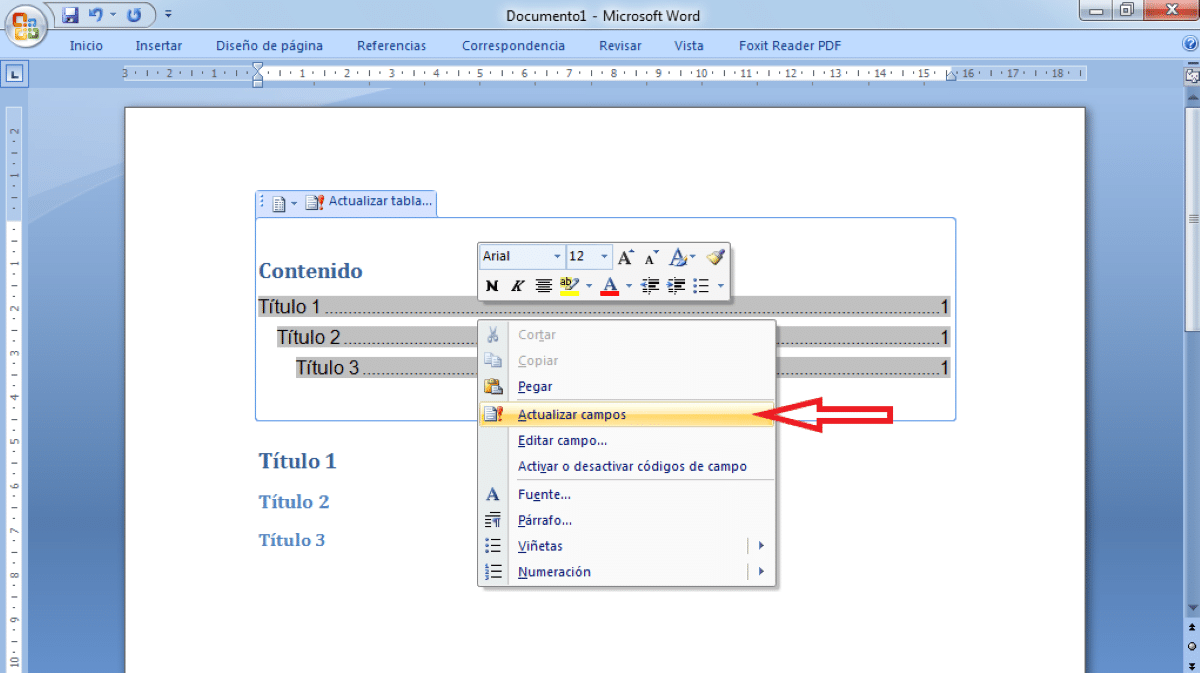
Másrészt ne feledje, hogy a Wordbe beillesztett index nem frissül automatikusan. Ez azt jelenti minden alkalommal frissítenie kell, amikor hozzáadja vagy módosítja a szöveg címeit és fejléceit. Tehát hogyan frissítheti gyorsan az indexet? Az alábbi egyszerű lépések végrehajtásával:
- Mutasson az indexre, és kattintson a jobb gombbal.
- Most kattintson a "Mezők frissítése" gombra.
- Ezután kattintson az „Index frissítése” bejegyzésre (csak az oldalszámokat vagy a teljes táblázatot frissítheti).
- Kész! Ily módon frissíteni fogja a beillesztett indexet.
Hogyan lehet indexet generálni az Office Online-ban?
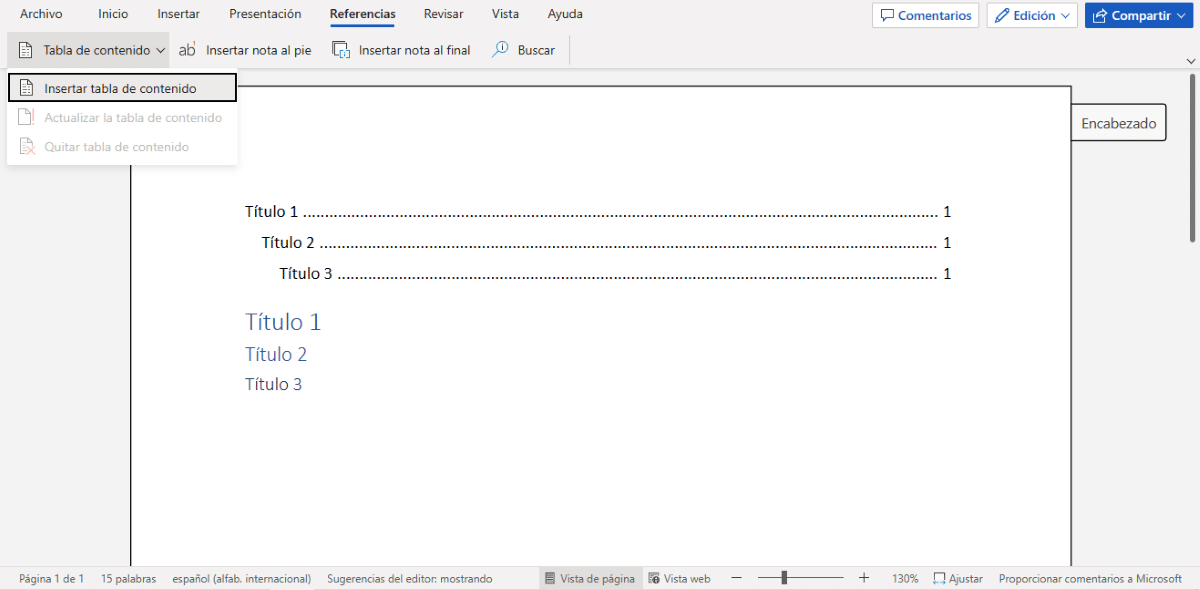
Ha a Microsoft szövegszerkesztőjének online verzióját használja, az index beszúrásának folyamata nagyon hasonló a fentihez. Ehhez az első dolog, amit meg kell tennie lépjen be a szerkesztőbe, és rendezze a szövegek fejléceit a kívánt formátumban. Kiválaszthatja az 1. címsort, a 2. címsort, a 3. címsort vagy bármit, amit akar.
A címsorok rendszerezése után ideje beilleszteni a tartalomjegyzéket, amely lehetővé teszi a szöveg rendezését és görgetését. Ennek eléréséhez kövesse az alábbi egyszerű lépéseket:
- Kattintson a „Referenciák” bejegyzésre az eszközök jobb felső sarkában.
- Most kattintson a „Tartalomjegyzék” lehetőségre.
- Válassza ki a kívánt tartalomjegyzék stílust.
- A fejléceket a rendszer automatikusan észleli és a helyére helyezi.
- Frissítse az indexet módosítások végrehajtásakor vagy fejlécek hozzáadásakor.
- Kész. Tehát be kell illesztenie egy indexet a Word Online-ba.
Mint látható, index hozzáadása a szövegekhez vagy dokumentumokhoz a Wordben nem olyan bonyolult, mint amilyennek látszik. Csak ismernie kell az eszközök elhelyezkedését és azok előnyeit. Ha te teszed, látni fogja, hogyan lesznek jobban rendszerezve a szövegei, ami viszont időt és munkát takarít meg.